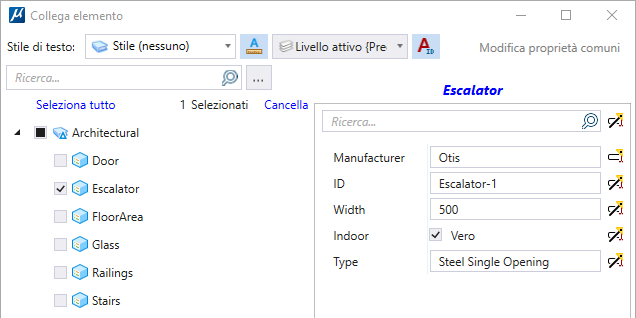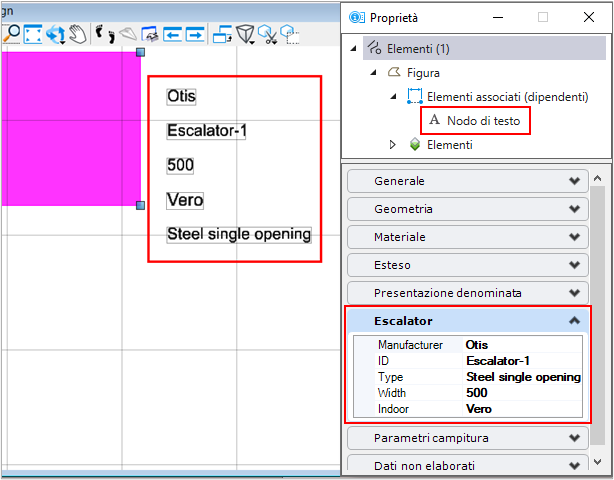(Anteprima della tecnologia) Per posizionare tipi di elementi come testo, utilizzando la finestra di dialogo Collega elemento
- Selezionare un tipo di elemento nella finestra di dialogo Collega elemento. Esempio: Scala mobile
-
(Facoltativo) Impostare Nodo di testo separato per ogni proprietà. Per impostazione predefinita, il testo dei tipi di elemento sarà posizionato come nodo di testo singolo per tutte le proprietà.

- Impostare i valori delle proprietà.
-
Impostare l'icona Mostra testo attivato (ON) in modo che mostri tutte le proprietà.
L'impostazione predefinita è su OFF.
Nota: In alternativa, è possibile cercare le proprietà di Tipi di elementi per nome, utilizzando la barra di ricerca sul lato destro.Nota: È possibile controllare la visualizzazione del testo utilizzando l'opzione Attiva/Disattiva visualizzazione testo (ON/OFF) nella barra di ricerca. Per controllare la visualizzazione individuale delle proprietà come testo, è possibile utilizzare l'opzione Attiva/Disattiva visualizzazione testo (ON/OFF) corrispondente alla proprietà.
- Selezionare l'elemento.
- Inserire un punto dati dove si desidera posizionare il testo.
- Il testo appena posizionato mostra un'associazione tra il testo e l'elemento, come singolo nodo di testo, nella finestra di dialogo Proprietà. Quando si seleziona l'elemento, è possibile visualizzare le informazioni sul tipo di elemento, come un singolo nodo di testo, nella finestra di dialogo Proprietà. Se l'elemento viene spostato o eliminato, anche il testo associato verrà spostato o eliminato.